< 前ページ 次ページ >
QP02016
16.昇給入力
1. 昇給入力とは
社員の給与が昇(降)給したとき、[基本給],[給与体系別手当1〜13]の昇(降)給後の金額を、昇(降)給前の金額を参照しながら入力することができます。 「昇給入力」はいったん、「社員情報」とは別の「昇給ファイル」に行なわれ、後で、「社員情報」に書き込こまれます。 「社員情報」に書き込むまでは、給与には反映されません。 「昇給入力」処理を使用しないで、社員情報にそれぞれの金額を直接入力しても構いません。
2. 昇給入力の手順
1.設定メニューから、「昇給入力」を選択します。
2.検索条件入力画面が表示されます。
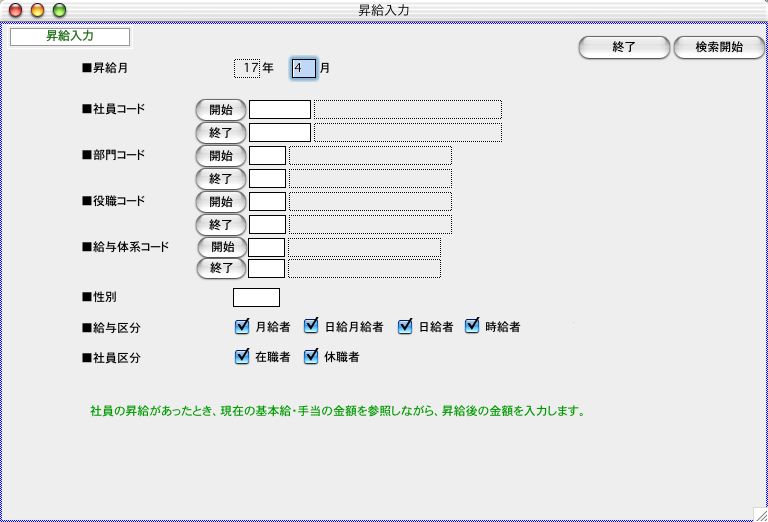
●昇給月昇給月を入力します。
●社員コード、役職コード、 給与体系コード
それぞれ、範囲指定ができます。全員の場合は、何も指定しません。
●性別
性別を選択します。
●給与区分
最初は、[月給者][日給月給者][日給者][時給者]がすべてチェックされています。
除外する給与区分があれば、チェックボックスをクリックしてチェックを解除します。
●社員区分
[在職者][休職者]がチェックされています。
除外する社員区分があれば、チェックボックスをクリックしてチェックを解除します。
※作成開始ボタンをクリックすると、既に「昇給データ」が1件でも存在する場合は、下のメッセージが表示されます。
(新規作成)
検索条件を満たすそれぞれの社員について、昇給データが既にあれば、それを削除し、新たに作成します。
(修正)
今回の検索条件を満たす社員の昇給データが既にあれば、そのまま表示し、なければ新たに作成します。
どちらかのボタンをクリックすると、該当社員の一覧が表示されます。
3.昇給データ入力、訂正
2昇給の入力の手順に従って、昇給データ一覧を表示させます。入力する社員を一覧からダブルクリックします。
ここで、入力できるのは、基本給と給与体系別手当1〜手当13の固定または計算の「昇給後の金額」です。最初は、昇給後のそれぞれの金額欄に、昇給前と同じ金額が表示されます。「昇(降)給」により、金額が変わった項目のみ、金額の訂正をしていきます。
社員情報の変動項目に金額が入力されている場合、そのまま表示されますが、昇給後の金額を入力することはできません。
[昇給後の金額]を入力すると、右側の[差額]と一番下の[基本給+固定手当計]が自動計算されます。
「昇給入力」を行ないますと、昇給ファイルに登録されます。(昇給ファイルは、社員情報とは別の独立したファイルです。) 昇給ファイルに登録された昇給内容は、昇給入力一覧にある「社員情報更新」ボタンをクリックすると、社員情報に書き込まれます。
4.昇給データ削除
2昇給入力の手順に従って、昇給データ一覧を表示させます。削除する社員を一覧からダブルクリックします。昇給データ入力画面の削除ボタンをクリックして削除を行います。
《昇給データの全件削除》
昇給データの全件削除は「その他」の処理のマスター削除の中の[昇給データ削除]で行ないます。
< 前ページ 次ページ >
| 